So verbinden Sie kabellose Kopfhörer mit einem LG-Fernseher?
So verbinden Sie Bluetooth-Kopfhörer mit einem LG-Fernseher?
Wenn Sie Ihren Fernseher nicht gut hören können und die Lautstärke nicht zu hoch einstellen möchten, ist der Anschluss von kabellosen Kopfhörern an Ihren Fernseher eine gute und einfache Möglichkeit, ihn besser hören zu können.
Dies ist auf nahezu jedem LG-Fernseher möglich, egal, ob es sich um einen Smart-TV handelt oder nicht. Einige Fernseher verfügen über integrierte Bluetooth-Funktionen, andere nicht. So oder so, wir helfen Ihnen dabei.
Bitte überprüfen Sie in Ihrem LG-Benutzerhandbuch, ob Ihr Fernseher über integriertes Bluetooth verfügt oder nicht.
Wenn Ihr Fernseher über integriertes Bluetooth verfügt
1. Bringen Sie Ihren Kopfhörer/Lautsprecher in den Pairing-Modus.
2. Nehmen Sie Ihre LG-Fernbedienung und wählen Sie das Symbol Einstellungen.
3. Wählen Sie Erweiterte Einstellungen.
4. Wählen Sie im Menü Sound aus Tonausgabe.
5. Wählen Sie LG Sound Sync Bluetooth aus der Liste und dann aus > Erkennen.
6. Wenn sich Ihr Gerät im Pairing-Modus befindet, sollte es in der Liste erscheinen.
7. Wählen Sie Ihr zu koppelndes Gerät aus der Liste aus.
Wenn Ihr Fernseher NICHT über integriertes Bluetooth verfügt
Wenn Ihr Fernseher NICHT über integriertes Bluetooth verfügt oder Sie MEHR ALS EIN PAAR Kopfhörer gleichzeitig mit Ihrem Fernseher verbinden möchten, müssen Sie Folgendes tun: Sie müssen eine Verbindung über einen Bluetooth-Audio-Adapter herstellen, etwa so:
Avantree Orbit (NUR BluetoothSender auf dem Markt mit LCD-Bildschirm Display)

Weitere Bluetooth-Kopfhörer für den Fernseher
Mit diesen können Sie:
- Erhalten Sie eine erweiterte Bluetooth-Reichweite.
- Schließen Sie bis zu ZWEI PAARE Kopfhörer gleichzeitig an Ihren Fernseher (Adapter) an.
- Im Fall von Oasis Plus kann es gleichzeitig mit einem SoundBar/Stereo-Receiver verwendet werden, während EIN digitaler optischer Anschluss gemeinsam genutzt wird (siehe DIESER ARTIKEL für weitere Details zu dieser Funktion.)
Hier sind die Anweisungen:
1. Verbinden Sie Ihren Bluetooth-Adapter mit Power.
2. Verbinden Sie den Bluetooth-Adapter mit dem Fernseher. Unsere Adapter unterstützen Digital Optical (auch bekannt als TOSLINK oder SPDIF) 3.5-mm-Auxiliary- (auch Kopfhöreranschluss genannt) und RCA-Audioausgänge (rot/weiß). Weitere Einzelheiten finden Sie im Benutzerhandbuch Ihres Adapters.
3. Bringen Sie Ihre Kopfhörer in den Kopplungsmodus (siehe Bedienungsanleitung Ihres Kopfhörers).)
4. Versetzen Sie auch Ihren Bluetooth-Adapter in den Bluetooth-Pairing-Modus. Wenn Sie nicht sicher sind, wie es geht, sehen Sie bitte in Ihrem Benutzerhandbuch nach.
5. Halten Sie den Kopfhörer und den Adapter nahe beieinander, bis sie miteinander verbunden sind.
6. Sobald die Verbindung hergestellt ist und Sie eine digitale optische Verbindung verwenden, gehen Sie bitte zum Einstellungsmenü Ihres Fernsehers und ändern Sie Ihr digitales Audioformat in PCM.
7. Und schon kann es losgehen!
Hier ist ein Video, das Ihnen vielleicht eine Idee zum Anschließen von Kopfhörern an einen LG-Fernseher gibt.
Sie könnten interessiert sein an So verbinden Sie kabellose Kopfhörer mit einem Samsung-Fernseher
Das könnte Ihnen auch gefallen: Bluetooth-Over-Ear-Kopfhörer mit Mikrofon
Dual kabellose Ohrhörer zum Fernsehen
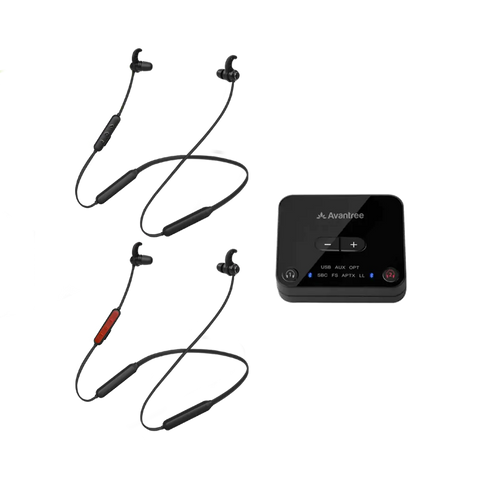
2.4G-Wireless-TV-Kopfhörer-Set
Die Senderstation kann gleichzeitig bis zu 100 HT280-Originalkopfhörer unterstützen
Wenn Sie Fragen haben, können Sie uns gerne unter support@avantree.com kontaktieren.



2Kommentare